Berbagi pakai printer di network - Bekerja di dalam jaringan komputer dapat menghemat dan mengoptimalkan semua sumber daya yang tersedia di network, termasuk untuk penggunaan printer secara bersama-sama. Maksudnya, setiap orang yang terkoneksi di dalam jaringan dapat mencetak ke printer manapun yang “dibagikan” oleh sang empunya. Jadi anda dapat langsung mencetak ke printer yang ada di ruangan teman kerja anda tanpa harus membawa printer tersebut ke ruangan anda, atau sebaliknya, teman anda bisa mencetak laporan dengan menggunakan printer anda tanpa harus bersusah payah.
Sebelum printer dapat digunakan bersama, printer harus di “share” terlebih dahulu ke komputer yang ada di jaringan. Berikut ini cara untuk sharing printer di Windows :
Sebelum printer dapat digunakan bersama, printer harus di “share” terlebih dahulu ke komputer yang ada di jaringan. Berikut ini cara untuk sharing printer di Windows :
- Tampilkan daftar printer di windows dengan cara klik Start menulalu klik Device and printers.
- Selanjutnya, dari jendela device and printers, pilih Printer yang akan di share ke jaringan (network), misalnya printer saya Canon iX6500 series. Klik kanan pada printer tersebut lalu pilih Printer properties.
- Selanjutnya buka tab Sharing. Jika anda belum mengaktifkan opsi share, maka anda harus aktifkan dulu dengan klik tombol Change sharing options.
- Langkah berikutnya adalah memberikan nama untuk printer yang di share. Misalkan gunakan saja nama yang direkomendasikan ( Canon iX6500 series). Setelah itu klik tombol OK. Printer anda kini telah di sharing di network.
Cara Koneksi ke Printer yang sudah di sharing di network
- Agar teman dan rekan anda bisa mengakses printer, printer tersebut harus di daftarkan dulu pada daftar komputer/laptop teman anda. Caranya, buka window explorer. Setelah itu buka icon Network lalu pilih buka icon komputer dengan nama komputer anda (yang memiliki dan share printer), misal ac2xx.
- Setelah itu klik kanan pada printer yang di share dan pilih Connect. Tunggu beberapa saat hingga proses instalasi driver printer selesai. Setelah komplit, teman anda bisa langsung print pada printer yang di sharing tersebut baik dari aplikasi Microsoft Word, excel, ataupun aplikasi lainnya.
Tips Sharing Printer di Windows
- Bila versi windows yang digunakan berbeda, bisa jadi koneksi dan instalasi driver printer akan gagal. Bila demikian, install dahulu driver printer pada komputer pengguna dengan menggunakan CD/DVD instalasi yang disertakan dalam paket printer.
- Untuk dapat menggunakan printer dengan baik, komputer penyedia (tempat printer terpasang) harus dalam keadaan menyala (ON).
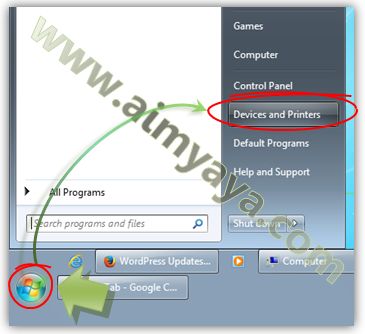


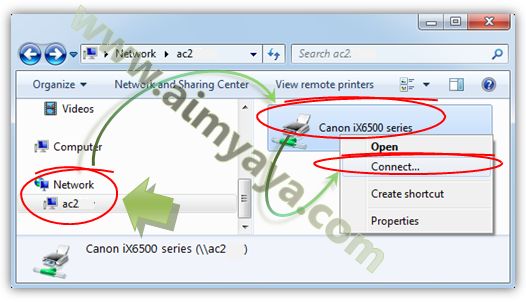
Comments
Post a Comment